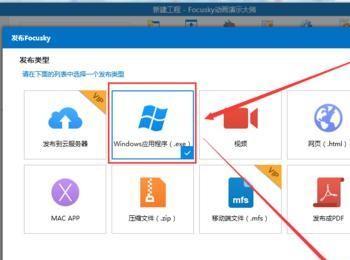不少人会想方设法的做好PPT,想让自己的PPT更优秀、更吸引人,可是发现要把一份PPT做好,要花很长时间!而且老是觉得差点什么表达不出来。。。这里给大家介绍下用Focusky软件做一份3D演示,突破平面常规,无限放大缩小不模糊,影视级视效,完爆传统PPT!
Focusky这个软件,很多朋友并不陌生,可是却不知道它跟PPT有什么区别。这里就简单讲下:PPT演示时是以页面为组织形式,页面一张接一张更替切换,跟翻书一样,顶多就是多几个动画展示效果;而Focusky是以场景为组织形式,焦点改变来完成演示,演示时可以概览全局,焦点放大即可看到细节,跟思维导图那样。
所以用PPT表达不出来的,Focusky可以轻易表达出来。而且Focusky界面类似PPT却比PPT简单得多,还自带很多成品模板,制作一份幻灯片会比用PPT快速很多!
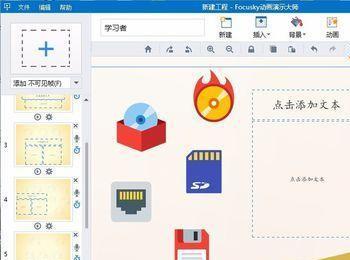
1、下载focusky。
2、下载完focusky后,双击下载好的软件程序,点击下一步进行安装软件。
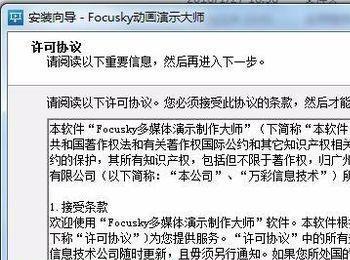
3、安装完毕后,打开focusky软件,我们注册个账号,如图,点击右上角的“登陆”->“没有账号”,然后输入邮箱、密码,进行注册。注册完毕即可登陆,正常使用。
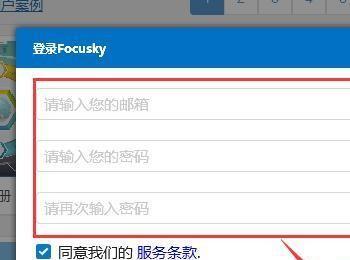
4、我们在界面见到有许多各类模板,可以点击喜欢的模板进行应用;也可以点击“新建空白项目”;或者点击“导入PPT新建项目”。
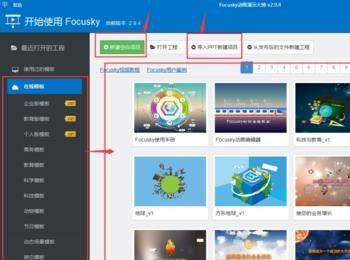
5、在此我们以应用模板为例,通过模板来制作幻灯片,是最快速的。点击一个模板进去。请看下图,我们可以在模板里面随意改动里面的元素,把内容换成自己的。另外还可以进行录音,添加配音文件等,可以看图中的界面说明,操作界面真的很简单,相当于简化了PPT的操作界面,所以大致看看就会懂了。


6、制作完成后,点击右上角的“保存”按钮,即可保存好源文件,这个源文件的格式是*.fs,以后可以再次编辑。
7、最后输出EXE文件。点击右上角的“发布”->“Windows应用程序(*.exe)”->“下一步”。然后设置好一些项,最后点击“发布”,即可成功发布单独的EXE文件。这个EXE文件复制到任何的Windows电脑,都能直接点击打开,无需另外安装focusky软件。